1、邮箱数据库服务器先决条件
在部署邮箱服务器之前,建议做好如下准备工作:
- 安装.Net Framework4.7.2或更高版本。(由于系统是2019,故此版本可以省略)
- 安装Visual C++ Redistributable Package for Visual Studio 2012
- 安装Visual C++ Redistributable Package for Visual Studio 2013
- 安装Unified Communications Managed API 4.0。如果使用核心版服务器安装,请使用Exchange Server媒介下的甥䵃剁edist文件夹中的安装介质
- 安装如下windows组件。
Install-WindowsFeature Server-Media-Foundation, NET-Framework-45-Features, RPC-over-HTTP-proxy, RSAT-Clustering, RSAT-Clustering-CmdInterface, RSAT-Clustering-Mgmt, RSAT-Clustering-PowerShell, WAS-Process-Model, Web-Asp-Net45, Web-Basic-Auth, Web-Client-Auth, Web-Digest-Auth, Web-Dir-Browsing, Web-Dyn-Compression, Web-Http-Errors, Web-Http-Logging, Web-Http-Redirect, Web-Http-Tracing, Web-ISAPI-Ext, Web-ISAPI-Filter, Web-Lgcy-Mgmt-Console, Web-Metabase, Web-Mgmt-Console, Web-Mgmt-Service, Web-Net-Ext45, Web-Request-Monitor, Web-Server, Web-Stat-Compression, Web-Static-Content, Web-Windows-Auth, Web-WMI, Windows-Identity-Foundation, RSAT-ADDS
2、安装先决条件所需软件包
1)安装Visual C++ Redistributable Package for Visual Studio 2012
选择接受许可协议,并点击安装

完成安装
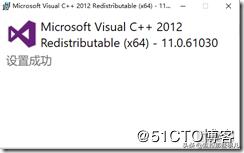
2)安装Visual C++ Redistributable Package for Visual Studio 2013
选择接受许可协议,并点击安装

完成安装
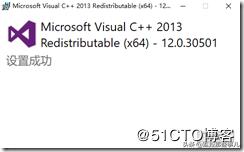
3)安装Unified Communications Managed API 4.0
在安装向导页面,直接点击next
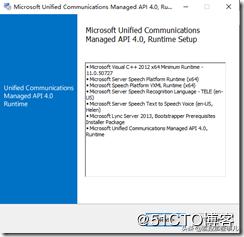
接受许可协议
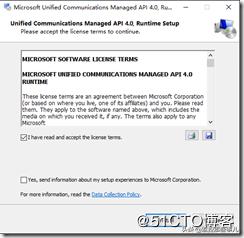
完成安装
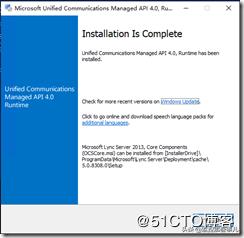
4)安装windows组件
Install-WindowsFeature Server-Media-Foundation, NET-Framework-45-Features, RPC-over-HTTP-proxy, RSAT-Clustering, RSAT-Clustering-CmdInterface, RSAT-Clustering-Mgmt, RSAT-Clustering-PowerShell, WAS-Process-Model, Web-Asp-Net45, Web-Basic-Auth, Web-Client-Auth, Web-Digest-Auth, Web-Dir-Browsing, Web-Dyn-Compression, Web-Http-Errors, Web-Http-Logging, Web-Http-Redirect, Web-Http-Tracing, Web-ISAPI-Ext, Web-ISAPI-Filter, Web-Lgcy-Mgmt-Console, Web-Metabase, Web-Mgmt-Console, Web-Mgmt-Service, Web-Net-Ext45, Web-Request-Monitor, Web-Server, Web-Stat-Compression, Web-Static-Content, Web-Windows-Auth, Web-WMI, Windows-Identity-Foundation, RSAT-ADDS
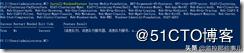
5)安装windows Server Exchange2019
挂载exchange server 2019安装介质,点击setup.exe
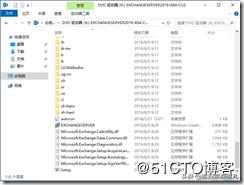
在是否检查更新页面,点击现在不更新并点击下一步

开始复制文件
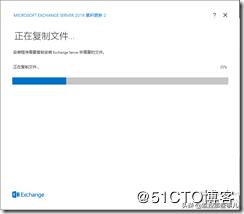
初始化安装程序
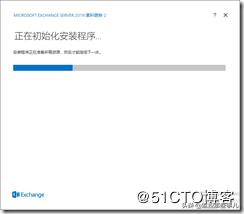
打开Exchange简介,默认下一步
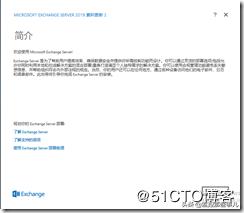
接受许可协议
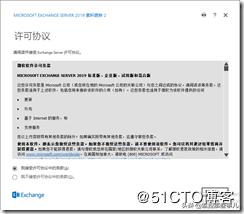
在推荐页面选择使用不适用推荐设置

在服务器角色选择页面,选择勾选邮箱角色,并勾选自动安装Exchange Server安装所需的Windows Server角色和功能

选择安装空间和位置
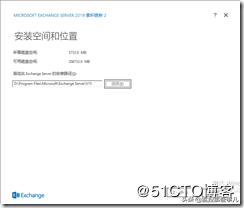
在恶意软件防护设置页面 选择否,并点击下一步按钮

准备情况检查,对计算机进行检查,确认无误后,点击安装
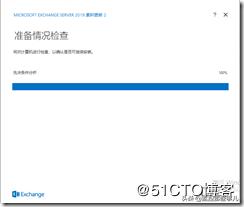
等待安装

完成安装

访问https://MCEX01.mc.com/ecp ,输入用户名和密码点击登录
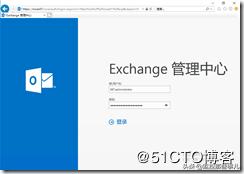
首次登录需要设置时区
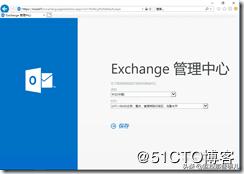
Exchange管理中心页面如下
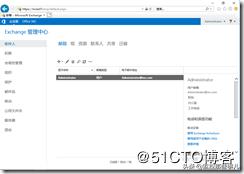
当安装完毕第一台之后,我们使用powershell对第二台服务器进行安装,在安装邮箱数据库服务器之前,需要将所需软件包安装好。
打开powershell控制台,运行如下命令
.Setup.exe /IAcceptExchangeServerLicenseTerms /Mode:Install /Role:Mailbox /OrganizationName:MC /TargetDir:“D:Program FilesMicrosoftExchange ServerV15”

验证服务器使用https://MCEX02.MC.com/ecp
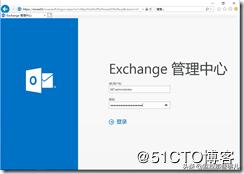
win10桌面版访问
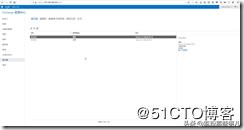
至此,Windows Exchange Server2019安装完毕。



















 6万+
6万+











 被折叠的 条评论
为什么被折叠?
被折叠的 条评论
为什么被折叠?








